Probleme mit Reich Wi-Fi kann zu echten Kopfschmerzen werden. Diese Störungen können sehr unterschiedlich sein und damit auch ihre Lösungen. In anderen Fällen kann eine Marke ihre eigenen Lösungen und spezifischen Fehler bei drahtlosen Netzwerken haben, wie dies bei diesen Telefonen der chinesischen Firma der Fall ist. Vergessen Sie natürlich nie, dass diese Fehler sowohl Software als auch Hardware sein können.
Ein Netzwerk, das keine Verbindung herstellt oder direkt den gewünschten WLAN-Punkt nicht findet. Darüber hinaus kann die Navigation bei vielen Gelegenheiten sehr langsam werden, wenn dies vorher nicht der Fall war. All diese Situationen belasten die Surferfahrung mit unserem Realme Zum Glück haben wir die richtigen Werkzeuge und Lösungen, um diese Probleme zu lösen.
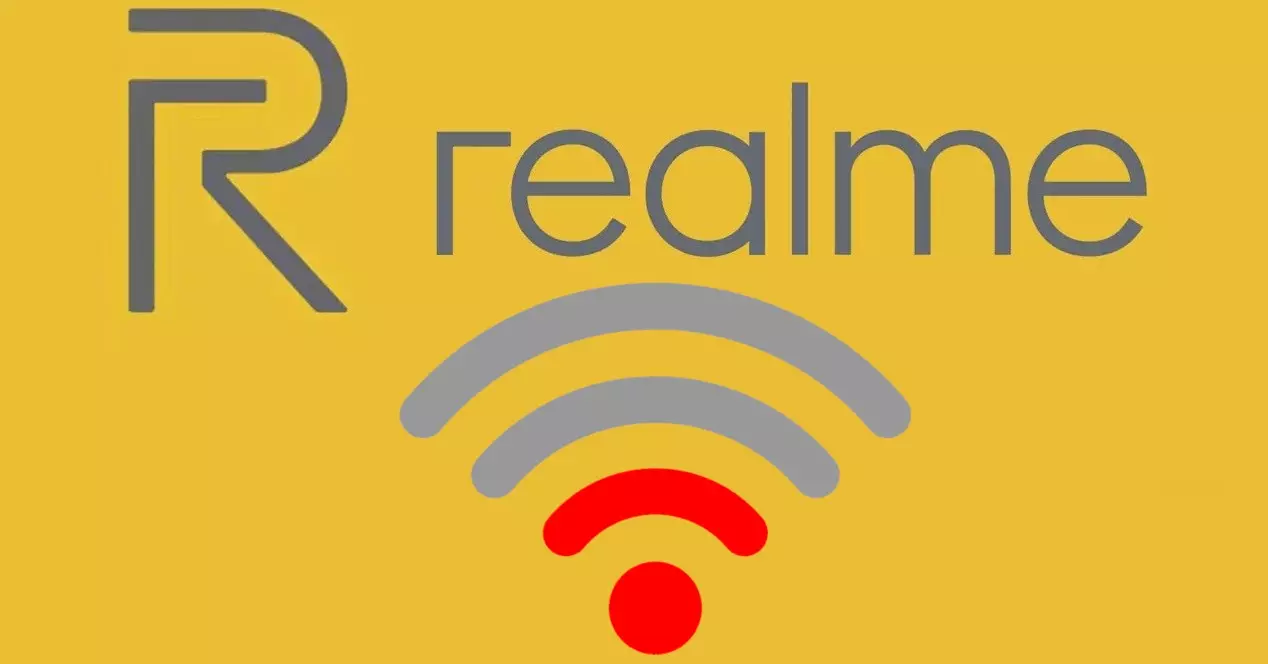
Netzwerk kann nicht gefunden werden
In diesem Fall finden wir zwei verschiedene Situationen, in denen Es kann kein Wi-Fi-Netzwerk gefunden werden oder nur eine bestimmte drahtlose Verbindung, daher ist jede Lösung anders.
- Es kann kein drahtloses Netzwerk gefunden werden: In diesem Fall besteht die Lösung darin, zuerst unser Mobiltelefon neu zu starten. Wir müssen auch überprüfen wenn dasselbe auf einem anderen Handy passiert , denn wenn nicht, ist die Lösung auch anders.
- Das gesuchte Netzwerk wurde nicht gefunden: Wenn Sie die restlichen Verbindungen sehen, aber nicht die unseres Routers, liegt möglicherweise ein Kompatibilitätsproblem mit der 5-GHz-Konnektivität vor, dh das Smartphone kann keine Verbindung zu diesem Typ herstellen des Netzwerks. In diesem Fall müssen wir unseren Router eingeben und nur die 2.4-GHz-Verbindung aktivieren.

Hardwarefehler?
Dass das drahtlose Netzwerk unseres Hauses oder eines anderen Ortes nicht gefunden werden kann, ist die Wahrheit, dass es etwas Besorgniserregendes sein könnte. Um sicherzustellen, dass es sich nicht um einen Hardwarefehler handelt, verwenden wir ein Tool, das in Realme-Telefonen enthalten ist und als bekannt ist Diagnose .

In diesem Fall müssen wir die Einstellungen des chinesischen Geräts nicht eingeben, aber wir müssen eine App eingeben, die standardmäßig in der Realme-Benutzeroberfläche enthalten ist. Daher müssen wir in die App-Schublade gehen, bis wir eine Software namens finden Telefonmanager . Wenn wir uns in diesem Tool befinden, müssen wir auf Diagnose klicken. Dann können wir eine Analyse aller Abschnitte durchführen, obwohl derjenige, der uns interessiert, der ist WiFi Verbindung .
Falls Fehler auftreten, gibt uns die Anwendung selbst die Anweisungen zu korrigieren es und machen es wieder normal. Wir müssen jedoch bedenken, dass es Dinge gibt, die nicht durch Software behoben werden können. Wenn wir also unser Telefon fallen gelassen haben und es seitdem ausgefallen ist, ist die Diagnose höchstwahrscheinlich nicht die Lösung, die wir brauchen, und wir müssen das unweigerlich besuchen Dienst technisch.
WLAN finden, aber keine Verbindung herstellen
Es ist eine frustrierende Situation, weil unser Realme-Handy dies tut finden Sie die Netzwerke , kann aber keine verbindung herstellen. In diesem Fall gibt es mehrere Lösungen, die wir versuchen können:
Starten Sie das Handy und den Router neu
Am einfachsten ist es zunächst, das Telefon und den Router neu zu starten. Es kann ein bestimmter Fehler in der Smartphone-Software sein, der uns daran hindert, eine Verbindung herzustellen, oder es kann einfach sein ein Verbindungsproblem mit dem Router selbst .
Daher besteht die erste Aktion, die wir ausführen müssen, darin, beide Geräte aus- und einzuschalten. Sobald sie korrekt neu gestartet wurden, müssen wir erneut versuchen, das WLAN mit dem Realme-Handy zu verbinden.

Überprüfen Sie, ob ein anderes Telefon eine Verbindung herstellen kann
Um herauszufinden, ob es sich um ein Telefonproblem handelt, versuchen Sie am besten, ein anderes Smartphone oder ein anderes Gerät, das dazu in der Lage ist, mit dem drahtlosen Netzwerk zu verbinden. Für den Fall, dass wir es mit anderen Geräten erreichen, wird klar sein, dass es sich um einen Fehler des chinesischen Telefons handelt.
Wenn wir andererseits auch keine Verbindung herstellen können, müssen wir uns an unseren Betreiber wenden, da dies ein Fehler im Router ist, den wir zu Hause haben.
Überprüfen Sie das Netzwerkkennwort
Ob Sie es glauben oder nicht, oft haben wir einen Fehler in einem einzigen Brief oder in der Bestellung gemacht, so dass wir es auf den ersten Blick nicht erkennen. Überprüfen Sie daher sehr genau, ob Sie das Passwort des drahtlosen Netzwerks, das Sie beim Verbindungsversuch eingegeben haben, richtig eingegeben haben. Und das ist in den allermeisten Fällen der wahre Schuldige, den wir nicht erkennen können Verbinden Sie das Realme-Mobiltelefon mit Wi-Fi ist unsere Schuld.
Die Verbindung ist langsam oder funktioniert nicht
Wir stehen vor der dritten Situation, da wir die vorherigen Probleme vermieden haben. Das heißt, unser Mobiltelefon findet und verbindet sich mit einem drahtlosen Netzwerk, aber Die Navigation ist sehr langsam oder wir können nicht direkt navigieren.
Löschen Sie die gespeicherte Verbindung
Wir müssen zu den Wi-Fi-Einstellungen gehen und auf klicken Optionen des Netzwerks, mit dem wir verbunden sind . Jetzt klicken wir auf „Vergessen“. Dann verbinden wir uns wieder mit dem richtigen Passwort und testen, ob die Navigation ohne Probleme erfolgt.
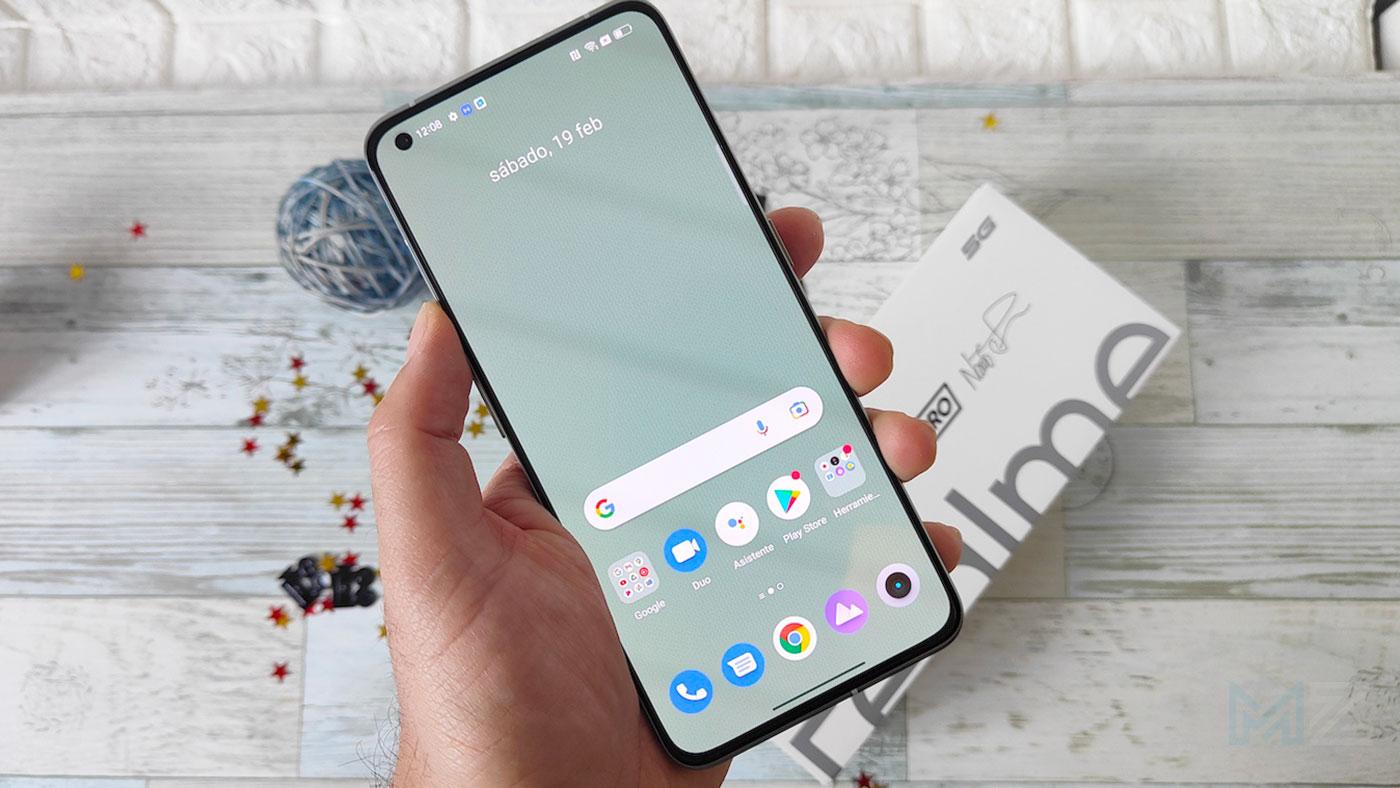
Netzwerkeinstellungen zurücksetzen
So wie wir das Realme-Smartphone formatieren können, gibt es eine Alternative, die wir ausprobieren müssen, bevor wir mit dieser Methode fortfahren. In diesem Fall verwenden wir ein Tool, das dafür verantwortlich ist, alle WLAN-, Bluetooth- oder mobilen Datenverbindungen des Terminals vollständig neu zu starten.
Um dies zu erreichen, müssen wir gehen Einstellungen > Zusätzliche Einstellungen> Sicherungskopie und zurückstellen >Zurück zu Werkseinstellungen> Netzwerkeinstellungen zurücksetzen und bestätigen Sie die Aktion.
Handy aktualisieren
Wenn unser Realme ein ausstehendes Update hat, müssen wir es aktualisieren. Seit seiner Veröffentlichung hat unser Modell möglicherweise einige Patches erhalten, um Probleme zu lösen, einschließlich Verbesserungen bei der Wi-Fi-Konnektivität. Um dies zu überprüfen, gehen wir zum Menü Einstellungen> System> Systemaktualisierungen.

andere Tipps
Der Mangel an Geschwindigkeit, der das Surfen fast unmöglich macht oder so Das Handy kann keine Website aufrufen , kann durch mehrere Faktoren verursacht werden. Einige, die in unserem Handy berücksichtigt werden müssen, sind die folgenden:
- Überprüfen Sie das Netzwerksignal in der mobilen Statusleiste, um sicherzustellen, dass wir uns in Reichweite des Routers befinden, um das Signal mit ausreichender Intensität empfangen zu können.
- Wenn es sich um ein öffentliches Wi-Fi-Netzwerk handelt, kann die Geschwindigkeit aufgrund der Anwesenheit anderer Benutzer langsam sein. Wir müssen versuchen, eine Verbindung zu anderen drahtlosen Netzwerken herzustellen und prüfen, ob das Problem verschwunden ist.
- Bereinigen Sie den Cache und die Junk-Dateien unseres Mobiltelefons unter Einstellungen> Speicher> Speicherbereinigung.
- Starten Sie den Router neu und versuchen Sie es erneut.
- Wenn alles schief geht: Wenden Sie sich an den Betreiber, um herauszufinden, ob es in unserem Bereich Netzausfälle oder Einschränkungen gibt.
Kehren Sie zu den Werkseinstellungen zurück
Neustart des Terminals auf Werkseinstellungen eliminiert alle Anwendungen und Konfigurationsdaten, die das korrekte Funktionieren der drahtlosen Verbindung auf unserem Mobiltelefon behindern könnten. Stellen Sie jedoch sicher, dass Sie zuvor eine Sicherungskopie des Geräts erstellen, um nicht alle Daten zu verlieren, die Sie darauf gespeichert haben.
Nachdem wir die Daten gesichert haben, müssen wir auf die mobilen Einstellungen von Realme zugreifen> klicken Sie auf Weitere Einstellungen > Wählen Sie Sichern und zurücksetzen > Berühren Sie die Option Zurück zum Werkszustand (alles löschen) > Löschen Sie alle Daten . Bestätigen Sie abschließend die Aktion und warten Sie, bis der Vorgang abgeschlossen ist.
Wenn das Gerät startet, müssen wir es so konfigurieren, wie wir es beim ersten Auspacken getan haben.